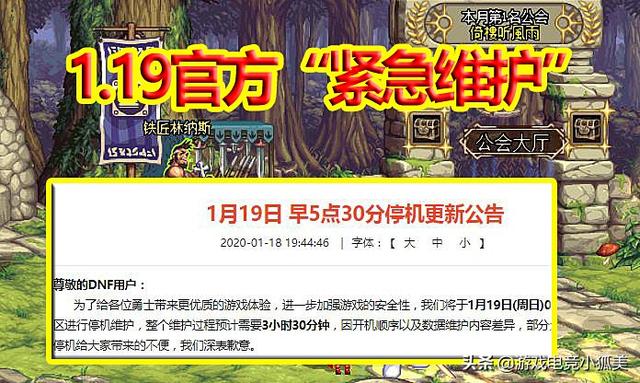大家好,我是Excel從零到一,今天跟大家分享下自定義序列排序的方法,昨天有粉絲私信提問說,能不能自己設置排序的規則,然後就跟他介紹了自定義序列的排序方法,今天就分享給大家
一、排序的一般規則

排序的一般規則有3種
1.數據是數字,可以根據大小進行升序或者降序拍序列
2.數據是字母,會根據英文26個大寫字母的先後順序進行排序,還可以區分其大小寫,漢字也是根據這種方式進行排序的
3.根據比劃順序進行排序會根據單元格文字筆畫的多少進行排序
這是三種Excel中已經集成可供我們選擇三種排序方式
二、自定義序列的設置
我們想自己設置排序的規則,就必須使用自定義序列
首先我們需要在排序中找到自定義排序,

點擊進入後需要在次序中選擇自定義序列

讓我們選擇點擊進入後會進入如下界面

這是一些Excel已經集成的一些自定義序列,比如,當我們遇到甲乙丙丁之類的排序,就可以選擇甲乙丙丁的自定義序列,Excel就不會按照字母方式對其進行排序,
如下圖,我們想設置産品類别以B→A→C的排序方式

我們隻需點擊新序列,然後在旁邊的框中輸入想要排序的方式每個類目以回車隔開即可然後點擊添加

然後在項目中選擇我們添加的新序列點擊确定

将關鍵字設置為産品型号,在序列中會顯示我們設置的自定義序列,然後點擊确定即可

之後結果是這樣的,完全按照我們的設置進行排序

今天的内容就是這麼多,是不是非常簡單呢,
最後順便求一波關注,我會持續輸出更多Excel幹貨ex'ce'lxcel
,更多精彩资讯请关注tft每日頭條,我们将持续为您更新最新资讯!